iPhone Tipps
- 1. Übertragen Tipps+
- 2. Videos auf iPhone bearbeiten+
- 3. Video zu iPhone konvertieren+
-
- 3.1 MP4 in mit iPhone kompatibles Format konvertieren
- 3.2 iPhone Video zu MP4 konvertieren
- 3.4 AVI zu iPhone konvertieren
- 3.5 WMV zu iPhone konvertieren
- 3.6 Video zu Audio für iPhone umwandeln
- 3.7 iPhone-Klingelton aus MP3 erstellen
- 3.8 WMA zu iPhone konvertieren
- 3.9 iPhone Video auf DVD brennen
- 3.10 DVD zum Abspielen auf iPhone konvertieren
- 3.11 Wie man MOV auf iPhone/iPad abspielt
- 3.12 Youtube Video für iPhone herunterladen
- 3.13 MP3 herunterladen und auf iPhone übertragen
- 3.14 AVI auf iPhone abspielen
- 3.16 WAV zu iPhone konvertieren
- 3.17 Youtube MP3 Downloader für iPhone
- 3.18 Wie man MPEG auf iPhone abspielt
- 4. Tipps & Tricks+
-
- 4.1 Videos spielen auf iPhone nicht ab
- 4.2 Youtube Video Downloader App für iPhone
- 4.3 So verkleinern Sie Fotos auf dem iPhone ganz einfach
- 4.4 Herunterladen von Videos von Google Drive auf das iPhone
- 4.5 So posten Sie vom iPhone aus auf Instagram
- 4.6 Der Mac erkennt das iPhone nicht? Gelöst!
- 4.7 Videos von Android auf das iPhone senden - So geht's
- 4.8 Audiodateien auf das iPhone übertragen - So geht's
Wie reduziert man die Größe von Fotodateien auf dem iPhone? 3 Methoden werden Ihnen helfen
Von Christine Smith • 2025-10-23 19:11:36 • Bewährte Lösungen
Dank der hervorragenden Qualität der iPhone-Kamera machen die Benutzer ständig Fotos, um unvergessliche Momente festzuhalten. Einige Fotos können jedoch eine beträchtliche Größe haben und daher viel Speicherplatz auf dem iPhone belegen. Um mehr wertvolle Momente aufnehmen zu können, ist es wichtig, die Größe der Fotos auf dem iPhone zu reduzieren. Leider bietet die Foto-App auf dem iPhone keine Methode zur Verkleinerung von Fotos auf dem iPhone. Daher müssen Sie die verschiedenen Methoden zum Verkleinern von iPhone-Fotos kennenlernen. In diesem Artikel finden Sie die besten und einfachsten Methoden, um die Größe von iPhone-Fotodateien zu verringern.
- Teil 1. Wie man Fotos auf dem iPhone kostenlos verkleinert
- Teil 2. Wie man Fotos auf dem iPhone per Mail verkleinert
- Teil 3. Wie man iPhone Fotos mit dem Wondershare UniConverter verkleinert
Sehen Sie sich Videos an, um zu lernen, wie man Bilder konvertiert und ihre Größe ändert
Teil 1. Wie man Fotos auf dem iPhone kostenlos verkleinert
HEIC erfreut sich zunehmender Beliebtheit als ein hervorragendes Bildformat für die neuesten iOS-Geräte. Ursprünglich wurde es nicht anerkannt, bis Apple beschloss, es als Standard-Fotoformat zu verwenden. Obwohl JPEG weiter verbreitet ist, bedeutet das nicht, dass HEIC ein schlechtes Format ist. Es wird sogar empfohlen, weil es im Vergleich zu JPEG eine bessere Komprimierung bietet. Dadurch verbraucht es weniger Speicherplatz auf Ihrem iPhone und ist daher das perfekte Format, um die iPhone-Fotogröße zu reduzieren. Sie können das Format, in dem das iPhone seine Fotos speichert, jederzeit ändern, wenn Sie iOS 11 und höher verwenden.
Die folgende Prozedur hilft Ihnen, die Größe Ihrer Fotos auf dem iPhone kostenlos zu reduzieren, indem Sie das JPEG-Format auf dem iPhone in HEIC ändern.
Schritt 1: Öffnen Sie die iPhone-Einstellungen und öffnen Sie die Kamera.
Um das JPEG-Format in das HEIC-Format zu ändern, gehen Sie auf den Startbildschirm des iPhone und öffnen Sie die Einstellungen. Scrollen Sie in den sich öffnenden Optionen nach unten zu Kamera und wählen Sie diese aus.
Schritt 2: Wählen Sie Formate.
Auf der nächsten Plattform tippen Sie auf Formate.

Schritt 3: Wählen Sie "Hohe Effizienz".
Mit dem iPhone können Sie Fotos in zwei Formaten aufnehmen: Hocheffizient und Höchstkompatibel. Hohe Effizienz sorgt dafür, dass Ihre Fotos eine geringere Auflösung haben, was bedeutet, dass die Größe der iPhone-Fotodatei reduziert wird. Daher werden die Fotos im HEIC-Format gespeichert. Die Option "Am kompatibelsten" hingegen führt zu qualitativ hochwertigeren Fotos, die im JPEG-Format vorliegen. Da Ihr Ziel also darin besteht, die Größe der Fotos zu reduzieren, die das iPhone aufnimmt, müssen Sie auf die Option "Höhere Effizienz" tippen, um das JPEG-Format in HEIC zu ändern.

Teil 2. Wie man Fotos auf dem iPhone per Mail verkleinert
Eine der einfachsten Methoden, um Fotos auf dem iPhone zu verkleinern, ist die Verwendung von Mail. Die Funktion zum Senden von E-Mails ändert die Auflösung eines von Ihrem iPhone gesendeten Bildes. Sie reduziert die Größe auf eine der verschiedenen verfügbaren Optionen. Wenn Sie Mail zum Ändern der iPhone-Fotogröße verwenden, denken Sie daran, dass die Größenänderung auf 5 Fotos gleichzeitig begrenzt ist. Außerdem werden die Originalfotos nicht mehr existieren. Die Verwendung von Mail bei der Verkleinerung von Fotos auf dem iPhone ist nur dann ratsam, wenn Sie keinen Zugriff auf Optionen von Drittanbietern haben.
Führen Sie die folgenden einfachen Schritte aus, um Fotos zu verkleinern, die das iPhone mit Mail speichert:
- Rufen Sie die Fotos-App auf und wählen Sie das Foto, dessen Größe geändert werden soll. Tippen Sie auf das Pfeilsymbol mit der Bezeichnung Teilen.
- Wählen Sie Mail und identifizieren Sie den Empfänger des Fotos. Wenn Sie einfach nur die Größe der iPhone-Fotodatei reduzieren möchten, verwenden Sie Ihre E-Mail als Empfänger.
- Wählen Sie Senden, um Zugriff auf die verfügbaren Größenänderungsoptionen zu erhalten.
- Tippen Sie auf eine der folgenden Optionen der 8MP iPhone Kamera und ändern Sie die Fotoauflösung.
- Klein- 320*240- es könnte zu klein sein, um nützlich zu sein.
- Medium- 640*480 - es ist im Grunde genommen klein.
- Groß - 1632*1224 - das ist die halbe Bildgröße.
- Tatsächlich- 3264*2448- dies entspricht der vollen Bildgröße, die von der iPhone-Kamera aufgenommen wurde. Es muss noch komprimiert oder in der Größe verändert werden.
Wenn Sie die Bilder an sich selbst geschickt haben, speichern Sie die verkleinerten Bilder auf Ihrem iPhone, indem Sie sie antippen und halten.

Teil 3. Wie man iPhone Fotos mit dem Wondershare UniConverter verkleinert
Der Wondershare UniConverter ist das ultimative Tool zum Verkleinern von iPhone-Fotos. Die All-in-One-Lösung verfügt über eine Toolbox mit vielen Funktionen, darunter den Image Converter. Dieses Tool ändert die Formate der Bilder bei der Bearbeitung und Größenänderung. Es kann den Stapelprozess verarbeiten und beeinträchtigt die Qualität nicht. Es ändert die Größe von Bildern, indem es Breite und Höhe ändert.
 Wondershare UniConverter
Wondershare UniConverter
Ihre komplette Video- und Foto-Toolbox

- Verkleinern Sie iPhone-Fotos ganz einfach ohne Qualitätsverlust.
- Komprimieren Sie die Größe von Fotos, indem Sie das Seitenverhältnis, die Qualität und die Größe ändern.
- Ändern Sie Videoauflösung, Bitrate, Format, Dateigröße und andere Parameter, um die Videogröße zu reduzieren.
- 120 Mal schneller als andere herkömmliche Kompressoren, dank der neuesten APEXTRANS-Technologie.
- Trimmen, zuschneiden, Wasserzeichen hinzufügen, Effekte auf das Video vor der Konvertierung und Komprimierung anwenden.
- Laden Sie Videos von einer Webseite wie YouTube, Facebook, Twitter und anderen durch Einfügen der URL herunter.
- Die vielseitige Toolbox umfasst die Korrektur von Video-Metadaten, einen GIF Maker, einen DVD-Brenner und einen Bildschirmrecorder.
- Unterstützte Betriebssysteme: Windows 10/8/7/XP/Vista, macOS 11 Big Sur, 10.15 (Catalina), 10.14, 10.13, 10.12, 10.11, 10.10, 10.9, 10.8, 10.7, 10.6.
Anhand der folgenden Anleitung erfahren Sie, wie Sie die Größe von Fotodateien auf dem iPhone mit dem Wondershare UniConverter reduzieren können.
Schritt 1 Führen Sie den Wondershare Image Converter aus.
Sobald die Installation des Wondershare UniConverter abgeschlossen ist, rufen Sie in der Oberfläche den Bereich Tools auf und wählen die Image Converter Funktion, um die Bildgröße des iPhones zu reduzieren.

Schritt 2 Bild zum Ändern der Größe hochladen.
Wenn sich das Image Converter Fenster öffnet, klicken Sie auf die Funktion "+ Bilder hinzufügen" und wählen Sie die Bilder des iPhones aus, deren Größe Sie ändern möchten. Wenn die Datei erfolgreich hinzugefügt wurde, werden auf den Thumbnails der Bildname, die Größe und das Format angezeigt.
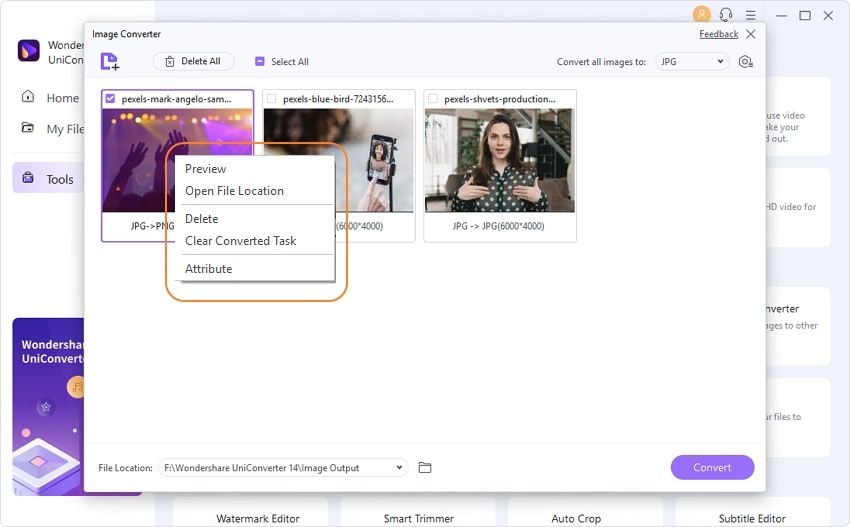
Schritt 3 Ändern Sie die Größe von iPhone-Bildern.
Die Größenänderung ist eine der Bearbeitungsoptionen des Wondershare UniConverter. Weitere Bearbeitungsoptionen sind unter anderem das Zuschneiden und Hinzufügen von Effekten und Wasserzeichen. Um das Foto auf dem iPhone zu verkleinern, bewegen Sie den Mauszeiger auf das Bild, um die entsprechenden Schaltflächen zur Größenänderung zu finden. Klicken Sie auf die Funktion der Einstellung, wodurch sich das Fenster der Qualitätseinstellung öffnet. Passen Sie die Höhe und Breite des Bildes an, indem Sie den Balken verschieben, um die Qualität des Bildes zu verändern. Wenn Sie fertig sind, wählen Sie OK, um die Änderungen zu speichern.
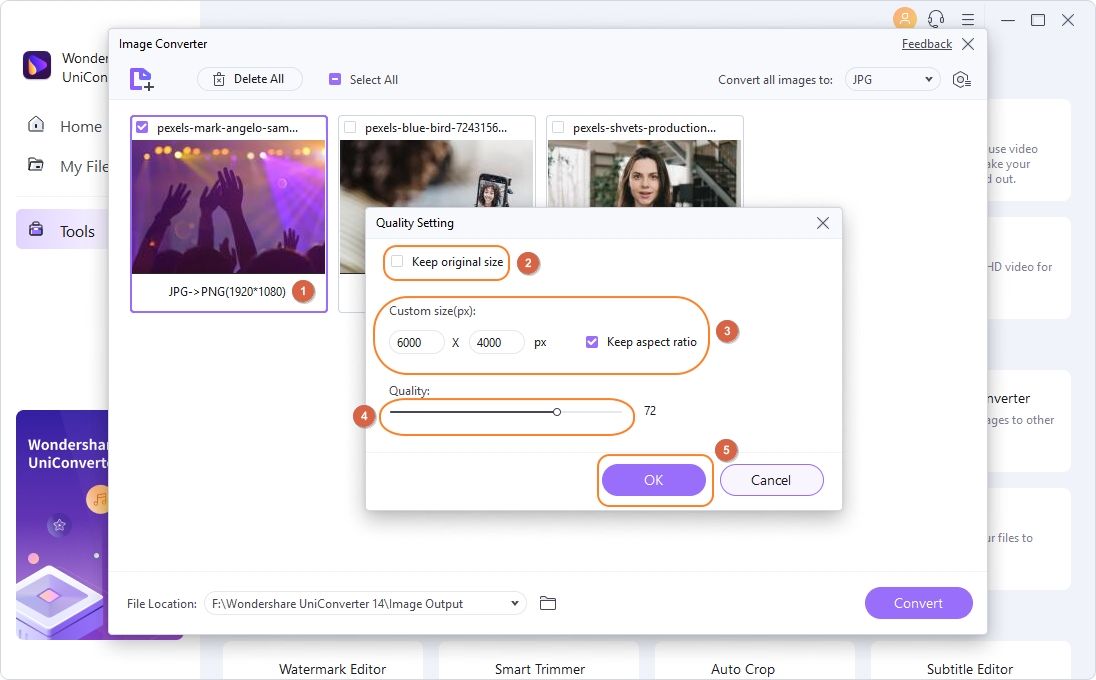
Schritt 4 Vervollständigen Sie die Bildgrößenanpassung.
Wenn die Größenänderung abgeschlossen ist, können Sie auf die Konvertieren Schaltfläche klicken, um den Vorgang abzuschließen.

Fazit
Sie können mehr iPhone Speicherplatz erwerben, um mehr Fotos zu speichern, wenn Sie die iPhone Fotogröße MB reduzieren. Die oben genannten 5 Methoden sind die einfachsten Wege, um die Größe der iPhone-Fotodatei zu verringern. Die empfehlenswerteste unter ihnen ist der Wondershare UniConverter, da Sie mit ihm die Fotos auch über die Größenänderung hinaus bearbeiten können.


Christine Smith
chief Editor